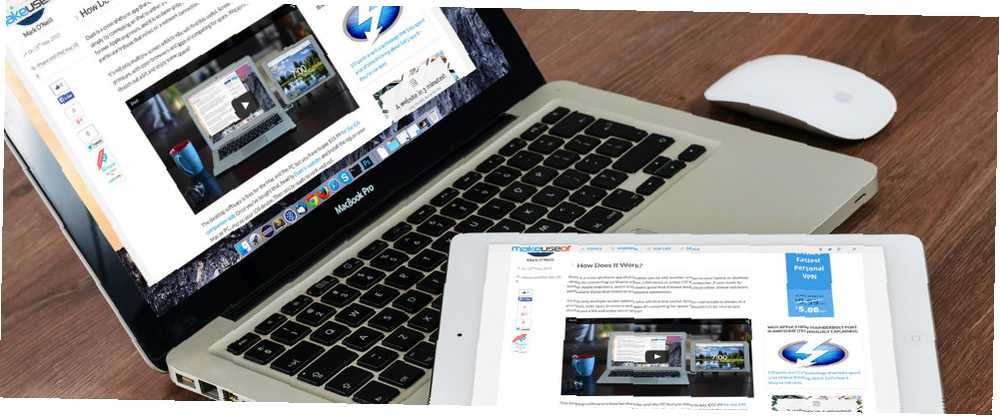
Michael Cain
0
4339
736
İnternette çalışırken veya internette dolaşırken herkes çok fazla ekran hoşuna gider. Bir geek'in kaç tane monitör ekranına sahip olduğu hakkında övünmek için geçit töreni olduğu görülüyor (“sadece iki tane var?!”).
Ancak şimdi iPad sahibi olanlarınız ekran koleksiyonunuzu genişletmek için basit bir uygulama kullanabilir ve 500 dolarlık tabletinizi küçük, taşınabilir bir monitöre dönüştürür. Buna Duet denir..
O nasıl çalışır?
Duet, bir iPad'i bir Windows ya da Mac OS X bilgisayara bağlayarak dizüstü ya da masaüstünüze başka bir ekran eklemenizi sağlayan bir çapraz platform uygulamasıdır. Eski Apple mühendisleri tarafından yapıldı ve o kadar iyi ki, özellikle ağ bağlantısına dayanan diğer benzer çözümleri ortadan kaldırıyor..
Bunu faydalı bulabilecek sadece çoklu ekran bağımlıları değil. Ekran gerçek emlak her zaman birinci sınıf, açık tarayıcılar ve tüm alan için rekabet eden uygulamalar ile. Sadece biraz uzanıp biraz yer açmak güzel olmaz mıydı?
Masaüstü yazılımı Mac ve PC için ücretsizdir, ancak iOS arkadaşı uygulaması için 15.99 $ ödemeniz gerekir. Bunu aldıktan sonra Duet'in web sitesine gidin ve uygulamayı Mac'inize veya PC'nize ve iOS cihazınıza yükleyin. O zaman sallanmaya hazırsın.
İPad'inizi ikinci bir ekran olarak bağlamak için ihtiyacınız olan tek şey, cihazınızla birlikte verilen Yıldırım kablosudur - iPad'inizi ve iPhone'unuzu şarj etmek için kullandığınız kablo. Kabloyu bir Thunderbolt ile karıştırmak için affedilebilirsin Neden Apple'ın Yeni Thunderbolt Limanı Harika mı [Teknoloji Açıklandı] Neden Apple'ın Yeni Thunderbolt Bağlantı Noktası Harika mı [Teknoloji Açıklandı] G / Ç bağlantı noktaları insanların harcadığı bir teknoloji değil düşünmek için zaman. Kabul edelim - seksi değiller. Yine de limanlar önemlidir. Bilgisayarınızla diğer her şey arasındaki arabirim olarak,… kablonuz (neredeyse bir tane satın aldım) ancak fazladan bir satın alım yapmanız gerekmez. İPhone veya iPad'inizi PC veya Mac OS X bilgisayarına bağlamak için kabloyu kullanın ve her ikisinde de Duet'i başlatın. Ana masaüstünüzü iOS aygıtınıza yansıtılmış olarak göreceksiniz..
Farenizi hareket ettirmek, metin seçmek ve sağ tıklamak için iPad'inizin dokunmatik ekranını bile kullanabilirsiniz.
Mac OS X'te:
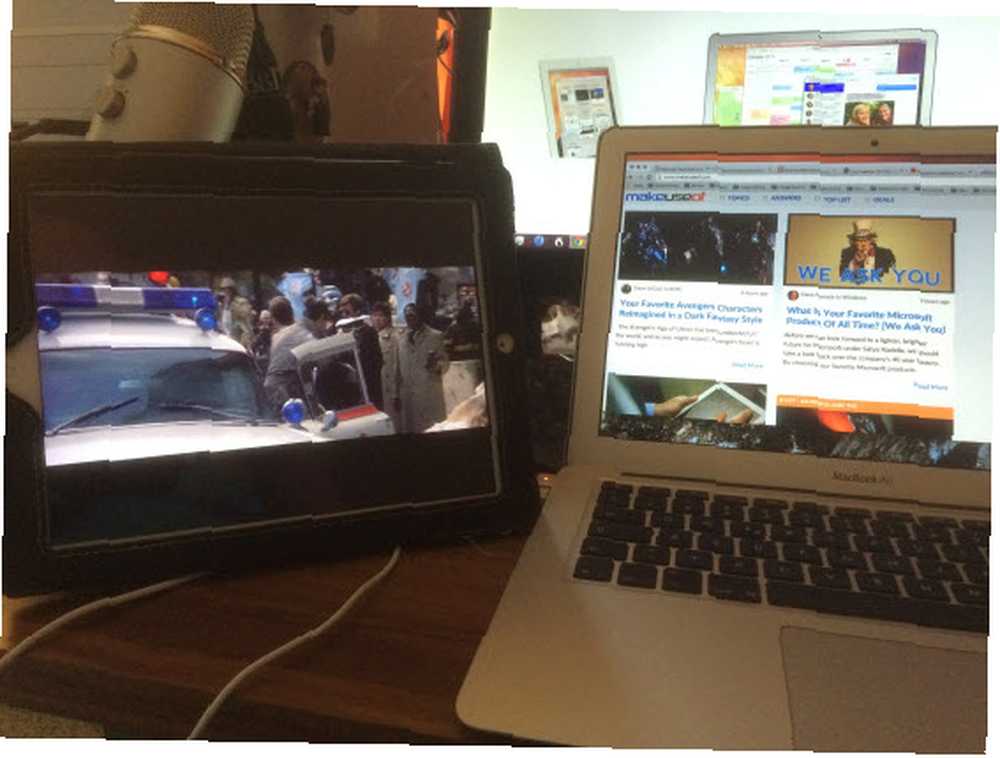
Windows PC'de:
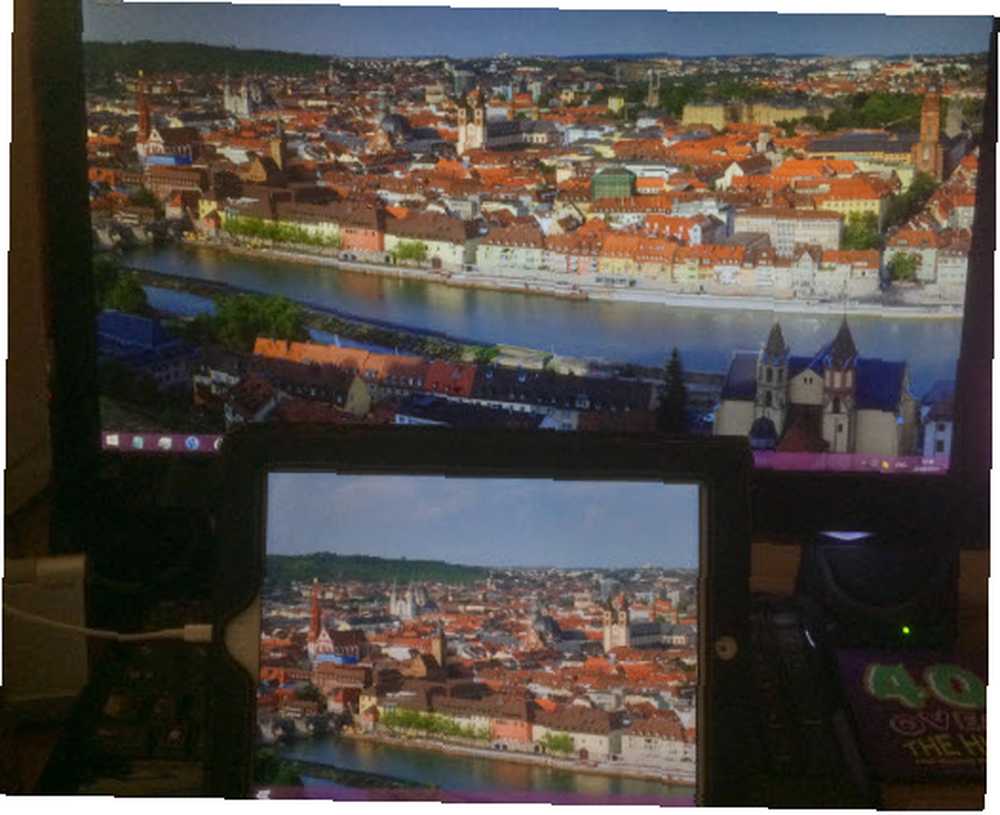
İnce ayar yapmanız gereken birkaç şey var. İlki, kullanmak istediğiniz çözünürlüğü, kare hızını ve görüntü kalitesini belirlemek. Sadece varsayılanlara bırakmanızı öneririm, ancak onu Retina kalitesine çarptığınız için affedilirsiniz. Duet, en iyi deneyim için saniyede 60 kare (FPS) önerir, ancak pil gücünü kullanırken saniyede 30 kareye düşürebilirsiniz.
Not: Daha eski bir Mac'iniz varsa veya nispeten düşük özelliklere sahip bir makine kullanıyorsanız, kaliteyi, çözünürlüğü ve kare hızını düşürmenin sisteminizin stresini azalttığını ve daha iyi performans gösterdiğini görebilirsiniz..
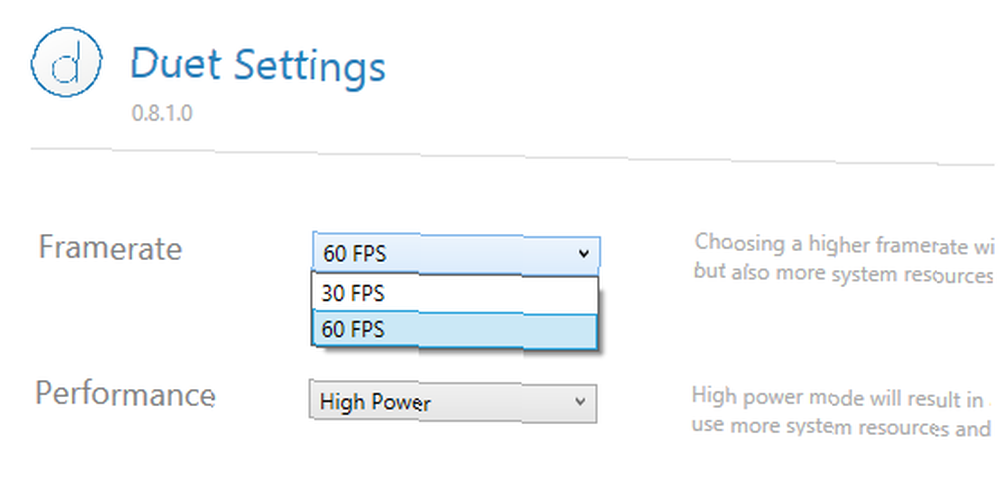
Ayrıca Mac / Windows ayarlarınıza girmeniz ve yeni monitörünüzün nerede, sol, sağ, ana ekranın üstünde veya altında olmasını istediğinize karar vermeniz gerekir. Bu, iOS ekranında imleç okunu görmek için fareyi hangi yöne hareket ettireceğinizi belirler..
Windows’ta Denetim Masası> Ekran> Ekran Çözünürlüğü ve küçük ekranı istediğiniz yere sürükleyin:
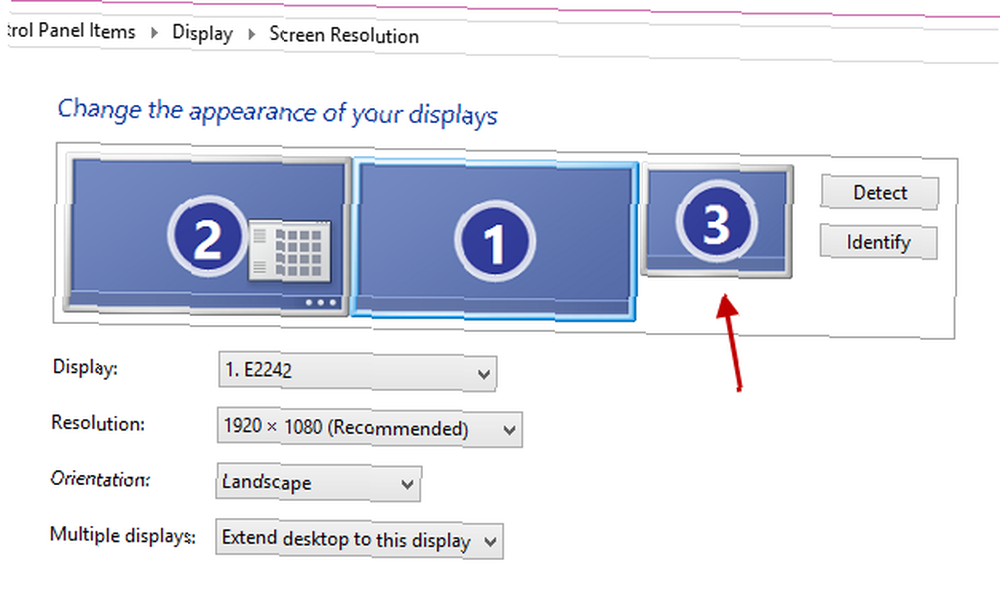
Bir Mac’te Sistem Tercihleri> Ekranlar aynısını yapmak ve ekranınızı yansıtmayı mı yoksa ek bir bağımsız alan olarak mı kullanacağınızı seçin:
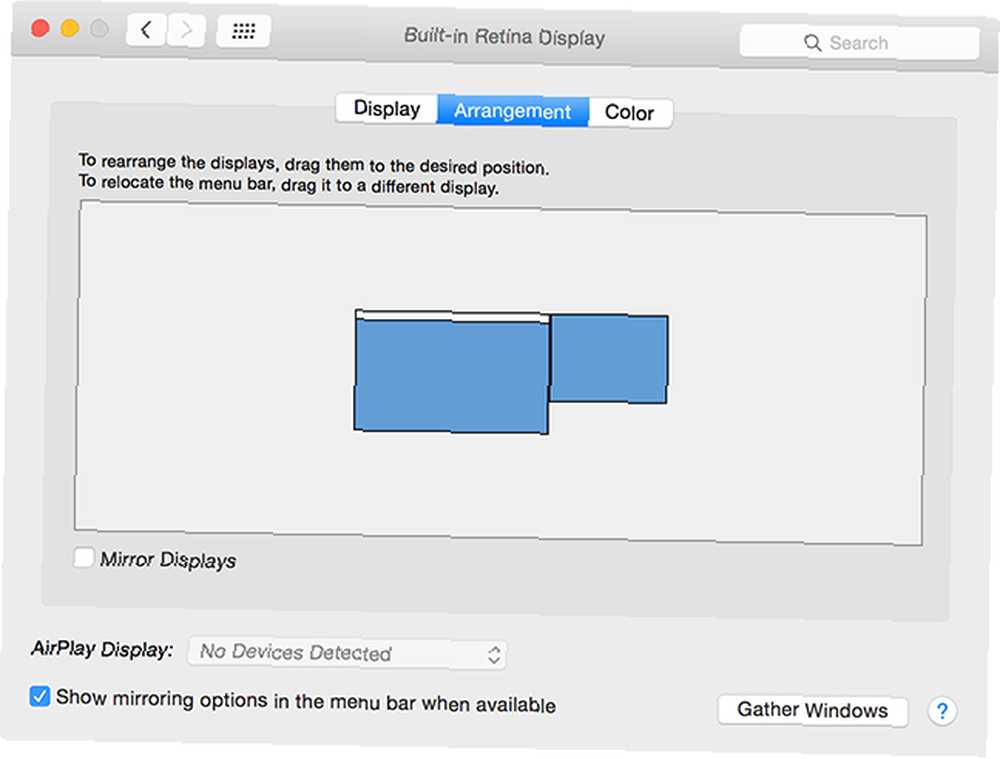
Duet'i bir süredir günlük iş akışımda kullandıktan sonra, çok etkilendiğimi söylemeliyim. Bu, zaten günlük verimliliğimin önemli bir parçası haline geldi ve Netflix'i Netflix'in En İyi Netflix Kılavuzu: Netflix Hakkında Bilmek İstediğiniz Her Şey Nihai Netflix Kılavuzu: Netflix Hakkında Bilmek İstediğiniz Her Şey Netflix'i kullanmak hakkında bilmeniz gereken her şey. Yeni bir abone olun ya da oradaki en iyi akış hizmetinin yerleşik bir hayranı olun. Ana ekranda işime odaklanırken iPad'de izleyin ve izleyin.
Kesinlikle var hiçbir şekilde gecikme yok. Hareketler son derece pürüzsüzdür; “vay!” kategori.
Bu ne için iyi?
Duet'e atayabileceğiniz pek çok pratik kullanım var. Netflix Hesabınızı Chrome'da Netflix Hesabınızı Artırmanın 5 Yolunu İzlemekten bahsettim Netflix hesabınızı Chrome'da Netflix Hesabınızı Artırmanın Yolları Netflix arayüzü biraz daha iyileştirilebilirdi, bu yüzden Netflix hesabımın daha güzel görünmesini sağlamak için bazı Chrome uzantıları buldum. Ve hayır, bir parça ruj ve bir miktar allık içermiyor. ve bunu BBC iPlayer'a genişletebilirsin BBC iPlayer ile Web'de TV Nasıl İzlenir [Sadece İngiltere Yalnızca] TV BBC iPlayer ile Web'de TV Nasıl İzlenir [Sadece İngiltere için İngiltere] İnternet içeriği için giderek daha önemli bir kaynak haline geliyor tüm medya Müzik dinlemenin, televizyon izlemenin, film izlemenin, oyun oynamanın ve yazılım edinmenin yasal ve yasal olmayan yöntemleri var. Hepsi bir…, Hulu Hulu Plus vs. iTunes vs. Netflix vs. Amazon Instant Video: Hangisi En İyi? Hulu Plus'a karşı iTunes vs Netflix'e karşı Amazon Instant Video: Hangisi En İyi? Hulu. iTunes. Netflix. Amazon Anında Video. Çevrimiçi sinema ve televizyonun can damarı. Yeni ev medya dalgası. İçinde pantolon bulunması gerekmeyen sonsuz eğlence sağlayıcıları. Bunlar yarışmacılar…, HBO Go, En Sevdiğiniz HBO'yu Ücretsiz İzleyin HBO Go ile Ücretsiz Programlama HBO Go, En Sevdiğiniz HBO'yu Ücretsiz İzleyin HBO Go ile Ücretsiz Programlama HBO muhtemelen şu anda yayınlanan en sıcak premium TV kanalıdır. Coşkusunu, Entourage'ı, Gerçek Kanı ve Taht Oyunları'nı körükleyen şovlar var. Ayrıca birçok hit film, spor ve başka bir yayın hizmeti de veriyorlar. Ancak, iki göstergeli Kurulumlarında İyi Kullanım Yapan 3 Çift Monitörlü Kullanıcı Türü 3 Kurulumlarını İyi Kullanan İkili Monitör Kullanıcı Türleri, iOS aygıtınızda Duet'i ayrıca şu amaçlarla kullanabilirsiniz:
- Twitter'da Yüzmek, Boğulmamaya Yönelik Araçlar için ayrı bir ekran: Twitter'ı Filtrelemenize Yardımcı Olacak Araçlar Twitter'da Yüzmeyi Bırak, Boğulma: Araçları Filtrelemeye Yardımcı Olacaklar Twitter Twitter size bir haber nehri, durum güncellemeleri ve her türlü diğer tweet'leri sunuyor. Twitter'da bir çok hesabın ardından, özellikle de en sevdiğiniz web sitelerini takip etmek istiyorsanız çok zor olabilir…, Facebook Komple Facebook Gizlilik Rehberi Facebook Komple Gizlilik Politikası Facebook'taki Gizlilik Rehberi karmaşık bir canavardır. Birçok önemli ayar gözden kaçırılmıştır. İşte bilmeniz gereken her Facebook gizlilik ayarlarına tam bir bakış. veya diğer favori sosyal medya siteniz.
- E-posta gelen kutunuza bir göz atmak için ayrı bir ekran.
- Google Analytics'inize bir göz kulak tutma Rehberiniz Google Analytics'e Rehberiniz Google Analytics'e Ziyaretçilerinizin nereden geldiği, hangi tarayıcıların kullandığı, hangi arama motorlarını kullandıkları veya sayfalarınızdan hangilerinin en fazla olduğu hakkında bir fikriniz var mı? popüler? ve web trendleri 7 Bugün Web'i Etkileyen Eski İnternet Trendleri 7 Bugün Web'i Etkileyen Eski İnternet Trendleri Bugünün web sayfası 1990'ların web sitesi gibi görünmeyebilir veya hissedemeyebilir, ancak gerçekte ne kadarının aynı olduğuna şaşıracaksınız yüzeyin altına daldığınızda. .
- bir haber sitesi tutmak Depresif mi hissediyorsunuz? İşte En İyi 5 İyi Haber Web Sitesi Depresyonda Hissediyor? İşte En İyi 5 İyi Haber Siteleri veya spor sayfası En İyi 9 Fantasy Sports Online Kaynakları En İyi 9 Fantasy Sports Online Kaynakları otomatik yenileme ile açıldı.
- fotoğraf slayt gösterisi çalıştırma Müzikli Film ve Fotoğraf Slayt Gösterisi Oluşturma Müzikli Film ve Fotoğraf Slayt Gösterisi Oluşturma Yaratıcı olun. Bunca zaman harcadığınız her şeyin küçük videolarını ve fotoğraflarını çekerek, sadece elektronik olarak çektiğiniz sabit diskinizde kalmasını sağlarsınız. Ne kadar da boş! (veya tüm monitörlerde kocaman bir duvar kâğıdını görmeniz gerekir 15 Görmeniz Gereken 15 Muhteşem Çift Monitör Duvar Kağıdı)
- MS Word (veya eşdeğeri bir program) kullanırken bir tarayıcı penceresinden referans bilgileri
- Skype'ta görüntülü sohbet Sohbet Skype'ta: Mac için: Tüm Arkadaşlarınızı, Apple Stili Arayın, Apple Stili [Mac] Skype'ta Mac için: Videolarınızı Tüm Arkadaşlarınızla, Apple Stili Arayın [Mac] MakeUseOf hakkında şu özellikler için sunulan birkaç makale var. Mac'in grup video istemcisi, deneyim geliştirici ipuçları ve bilmediğiniz bazı kısayollar gibi Skype'ı. Ancak, biz…, temel bilgiyi referans almak için ana bilgisayarı kullanırken veya bir tür iş yaparken.
CPU kullanımı CPU Nedir ve Ne Yapar? CPU Nedir ve Ne Yapar? Bilgisayar kısaltmaları kafa karıştırıcı. Zaten bir CPU nedir? Dört çekirdekli veya çift çekirdekli işlemciye ihtiyacım var mı? AMD veya Intel nasıl? Farkı açıklamaya yardımcı olmak için buradayız! oldukça düşük olsa da, her ne kadar belli ki tüm bunlar Duet'i hangi amaç için kullandığınıza bağlı olarak değişecektir. Örneğin bir akış şovunu izlemek, statik bir web sitesinden çok daha fazla miktarda CPU tüketecektir..
Duet Ekranını Çıkarma
Karar verirseniz, Duet'i cihazlarınızdan çıkarmakta bir sorun yok gibi görünüyor. Ancak, bu sayfa OS X için Duet tercih dosyalarının aynı yerde olmadığını iddia ediyor. Duet ile ilgili her şeyi bulmak ve silmek için Finder'ı kullanmanız gerekecektir..
Öyleyse Düce'nin Alternatifleri Neler, Wannabe Pretenders?
Duet'i sadece ekran gayrimenkulünüzü genişletme imkanı olarak sunmuş olsaydık biraz taraflı olurdu. Aşağıda kısaca anlatacağımız başka seçenekler de var:
Maxivista (50 ABD Doları)

Bu, dizüstü bilgisayarınızı ana bilgisayarınızın bir uzantısı haline getirme fırsatı sunar. Pencereleri ve uygulamaları dizüstü bilgisayar ekranına sürüklemek için ana bilgisayarınızın faresini kullanabilirsiniz. Ancak, Duet ile karşılaştırıldığında, çok pahalı.
Hava Göstergesi (yaklaşık 15 $)
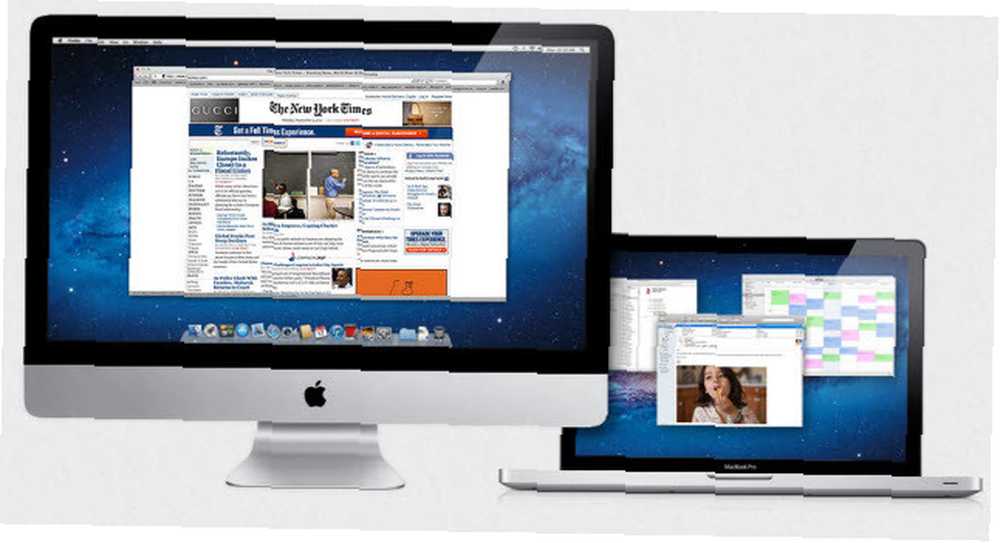
Air Display muhtemelen Duet topuklu ayakkabılarla kıstırmaya en yakın olanı. Duet ile aynı şeyi yapar - diğer cihazlarınızı birincil monitörünüz için diğer ekranlara dönüştürme yeteneği sağlar. Duet gibi, Air Display de birincil monitör için ücretsiz, ancak ikinci ekran olarak bağlanacak olan cihazın ücretini ödemelisiniz.
Onu geri tutan tek şey fiyattır. Genellikle Duet'ten biraz daha pahalıdır ve kullandığınız cihaza bağlı olarak fiyat değişebilir.
iDisplay (10 $)
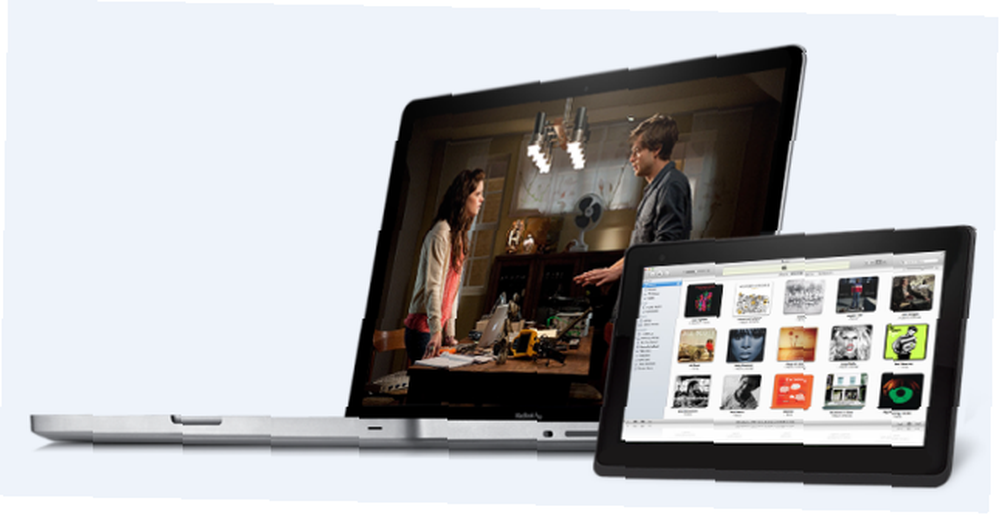
Bu da ilginç bir alternatif. İDisplay’in en büyük satış noktası izin vermesidir birkaç iOS cihazı Ana bilgisayara bağlanacak. Ayrıca, görünüşte ikinci monitörle dolaşabilirsiniz (iPad veya olursa olsun) ve kablo gerektirmez.
Bağlantıyı sürdürmek için Wi-Fi içerisinde kalmanız gerekecek ve geçmişte gördüğümüz gibi kablosuz çözümler gerçekten gecikmesiz bir deneyim sağlamıyor. Android sürümü sadece 3,99 $ iken iPad sürümü 9,99 $ 'dır. Biraz tuhaf fiyat eşitsizliği var.
DisplayPad (3 YTL)
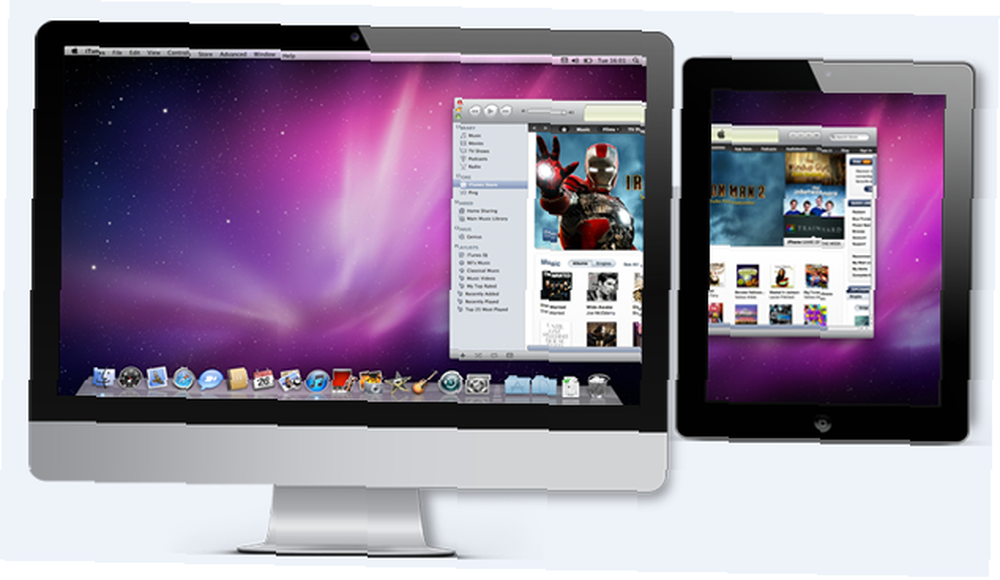
Bu yalnızca Mac OS X ve iOS için olanıdır (üzgünüm Windows kullanıcıları). DisplayPad ile, şeyleri hareket ettirmek için dokunma işlevlerini kullanabilirsiniz. Tıklamak için iPad'inize bir kez dokunun. Sağ tıklamak için iki parmağınızla dokunun. Ve bir dizüstü bilgisayar hareket tuşunda olduğu gibi kaydırmak için iki parmağınızı sürükleyin.
DisplayPad'in en büyük satış noktası fiyattır - 3 dolar! Ancak, hayatında ödediğinizin karşılığını alıyorsunuz, bu yüzden ucuz mutlaka daha iyi değil. Cüzdanınızı açmadan ve tozları temizlemeden önce her birini iyice test etmek için deneme sürümü sürelerini kullanın..
Sadece düet
Hala merak ediyorsanız: Duet harika ve paraya değer. Ekstra bir ekrana ihtiyacınız varsa yanlış gidemezsiniz. Verilmiş, bir iPad ve bir iPhone üzerindeki daha küçük ekran alanı birçok insan için son derece sınırlı hissedecek. Ancak yalnızca Twitter yayınınızı izlemesi veya Netflix sıranızı yakalaması için ihtiyacınız varsa, o zaman sorun olmaz.
Peki kaç ekranınız var? Miktar önemli mi, yoksa önemli olan onlarla yaptığınız şey mi??











